Destaca filas de una tabla en base a un dato concreto
Con la opción Formato condicional de Excel podemos hacer que el formato de las celdas seleccionadas cambie según los valores especificados en las reglas pero…
¿Y si necesito resaltar todas las filas que cumplan con una determinada condición?
También es posible, y vamos a verlo a partir del siguiente ejemplo, para el que contamos con una tabla en la que se reflejan las entradas de clientes de un hotel.
El objetivo que perseguimos es iluminar las filas de todos los huéspedes que hayan solicitado Sólo alojamiento (SA) para ofrecerles una propuesta especial al hacer el Check-in.
El proceso
El primer paso será seleccionar todos los datos de la tabla, es decir, desde A2 hasta D7, ya que queremos que el formato se aplique a todas las filas. A continuación, en la cinta Inicio, nos vamos a Formato Condicional y hacemos clic sobre la opción Nueva regla.
En el cuadro de diálogo Nueva regla de formato, hay que activar la última categoría Utilice una fórmula que determine las celdas para aplicar formato.
La clave para que funcione bien reside en la manera de escribir dicha fórmula, ya que hay que hacer referencia mixta a la primera celda con dato del rango D, es decir, escribiremos
=$D2="SA"
y después estableceremos el Formato con el botón correspondiente; para nuestro ejemplo, simplemente un relleno turquesa. Si has seguido los pasos, el resultado deberá ser similar al siguiente:
En esta técnica, la clave reside en dos detalles:
- comenzar la fórmula siempre con un signo igual, aunque exista otro más por la comparación y,
- utilizar referencias mixtas.
En definitiva, la regla creada debe quedar así:
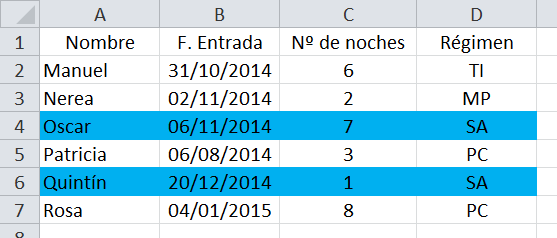
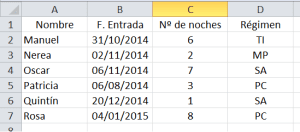




Acerca del autor